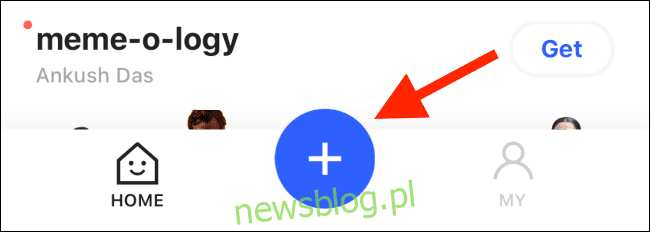
Hình dán là cách nhanh chóng và thú vị để truyền đạt suy nghĩ và cảm xúc của bạn trên WhatsApp. Nhưng nếu bạn muốn tạo một gói nhãn dán từ các bức ảnh phản ứng của chính mình thì sao? Đây là cách thực hiện trên iPhone và điện thoại Android.
Có nhiều ứng dụng gói hình dán trong Cửa hàng Google Play dành cho Android. Mặt khác, iPhone App Store chỉ có một vài cửa hàng gói nhãn dán. Nhưng bạn không cần ứng dụng của bên thứ ba, bạn cũng không cần phải là nhà phát triển ứng dụng để tạo gói hình dán của riêng mình.
Tất cả những gì bạn cần là một vài bức ảnh và ứng dụng Sticker.ly, có sẵn cho cả iPhone và Android, sẽ lo phần còn lại. Ứng dụng này có công cụ xóa nền thông minh để bạn có thể tạo nhãn dán phản ứng chỉ với khuôn mặt của mình. Bạn bè của bạn sẽ rất vui mừng với sự khéo léo của bạn.
Để bắt đầu, trước tiên hãy tải xuống ứng dụng Sticker.ly trên iPhone hoặc điện thoại thông minh Android của bạn. Bước tiếp theo là thu thập ảnh mà bạn sẽ sử dụng để tạo gói nhãn dán của mình. Tải xuống những hình ảnh bạn cần hoặc chụp ảnh để sử dụng cho nhãn dán. Nếu bạn đang tạo gói nhãn dán từ ảnh tự chụp của mình, hãy đặt chúng trên nền trung tính.
Mở ứng dụng Sticker.ly mới tải xuống và nhấn nút “+” nằm trên thanh công cụ phía dưới.
Tại đây, hãy chọn tên cho gói hình dán của bạn, thêm tên “Người tạo”, sau đó nhấn nút “Tạo”.
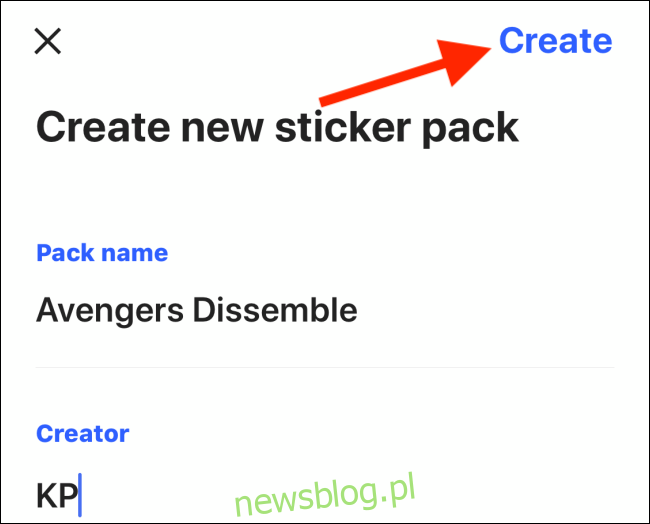
Trên màn hình tiếp theo, nhấn nút “Thêm nhãn dán”.
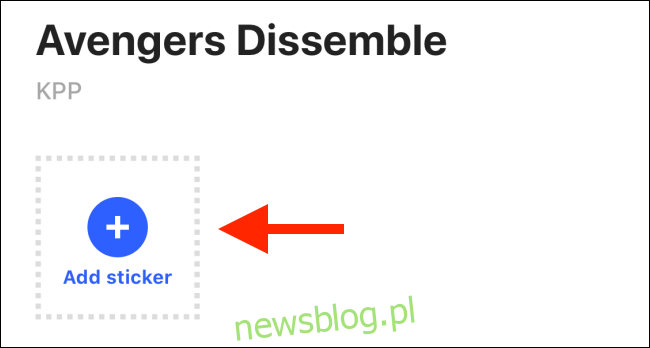
Bây giờ bạn sẽ thấy một bộ chọn hình ảnh. Chuyển đến album mà bạn đã lưu ảnh của mình và nhấn vào đó.
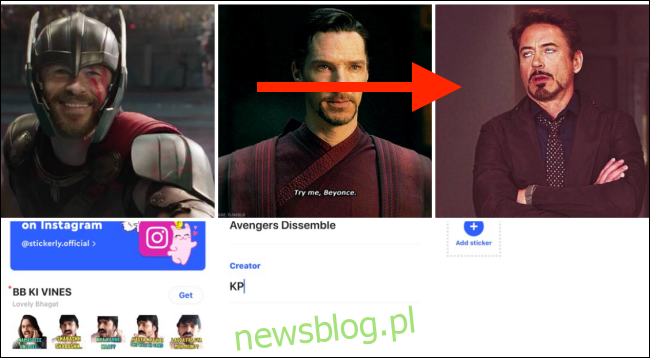
Bây giờ hình ảnh sẽ mở trong trình chỉnh sửa. Đầu tiên, bạn sẽ thấy tùy chọn cắt nền. Chạm vào nút “Tự động”.
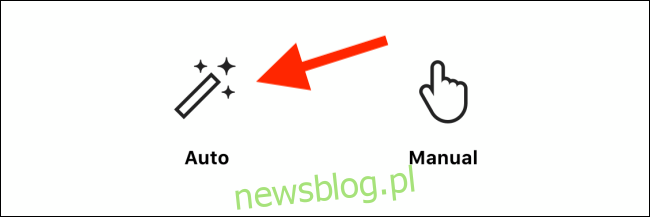
Nếu hình ảnh có nền và tiền cảnh rõ ràng, ứng dụng sẽ tự động xóa toàn bộ nền. (Ứng dụng này thực sự rất tốt trong việc này.)
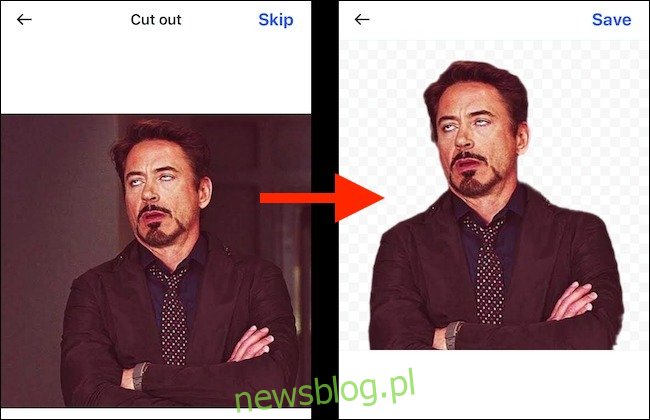
Nhưng nếu hình ảnh khó, bạn có thể nhấn vào nút “Tùy chỉnh”.

Bây giờ, hãy sử dụng ngón tay của bạn để xóa hoặc khôi phục các phần của hình ảnh.
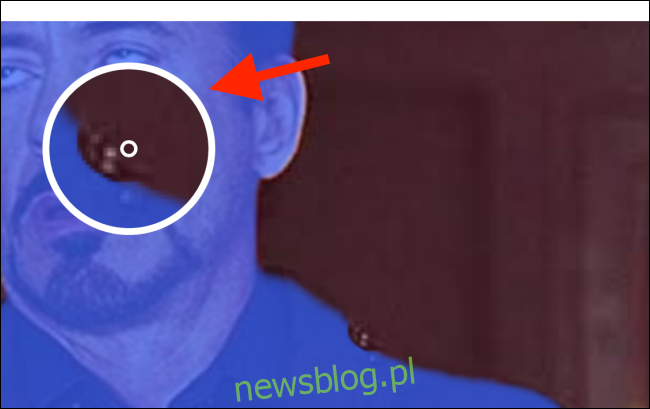
Nếu muốn, bạn cũng có thể thêm văn bản trên nhãn dán bằng tùy chọn “Văn bản”.

Nhập văn bản của bạn, sau đó di chuyển nó xung quanh. Bạn cũng có thể thay đổi kiểu văn bản ở đầu ứng dụng. Khi bạn hài lòng với kết quả, hãy chọn nút “Xong”.
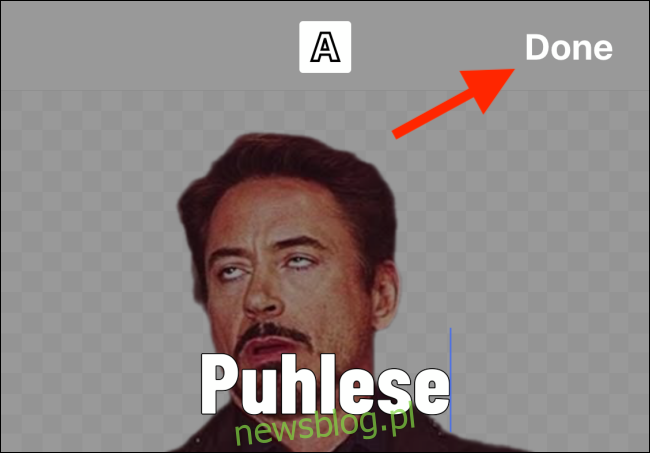
Bây giờ chỉ cần nhấn vào nút “Lưu”.
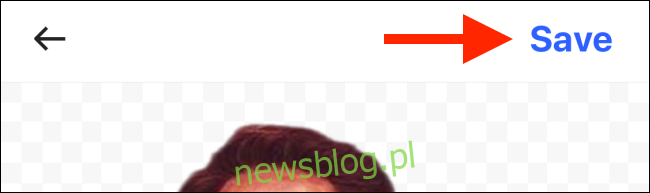
Bạn vừa tạo nhãn dán đầu tiên của mình. Nhấn lại vào nút “Thêm nhãn dán” để tạo một nhãn khác. Bạn cần ít nhất ba nhãn dán để tạo gói nhãn dán.
Sau khi tạo tất cả các nhãn dán, hãy truy cập trang gói nhãn dán và nhấn vào nút “Thêm vào WhatsApp”.
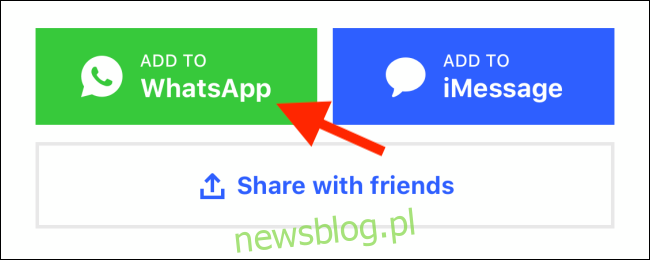
Thao tác này sẽ mở ứng dụng WhatsApp và hiển thị màn hình nhập nhãn dán. Bạn cũng có thể xem trước tất cả nhãn dán tại đây. Chỉ cần nhấn vào nút “Lưu” để thêm chúng vào tài khoản của bạn.
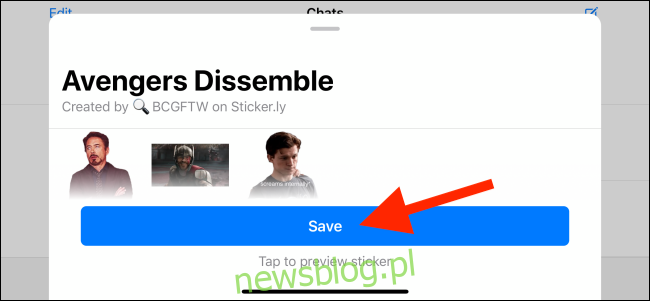
Gói nhãn dán của bạn đã được thêm vào WhatsApp và sẵn sàng sử dụng.
Chuyển đến cuộc trò chuyện WhatsApp và nhấn vào biểu tượng nhãn dán nằm ở bên trái hộp văn bản.
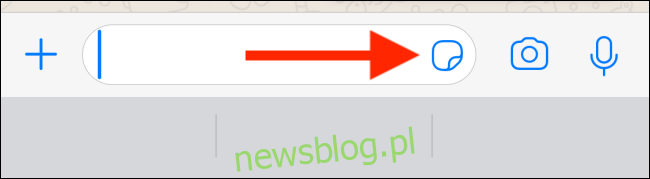
Ở đây trong phần nhãn dán, hãy chọn gói nhãn dán từ trên cùng, sau đó nhấn vào nhãn dán.
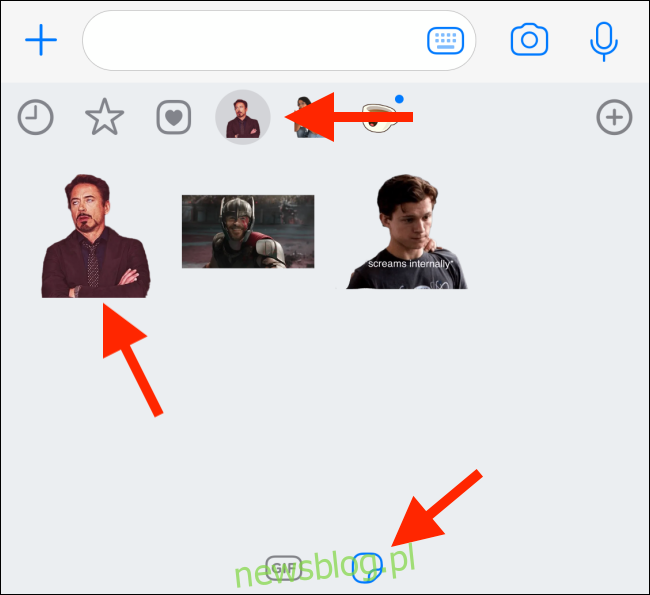
Nhãn dán sẽ ngay lập tức xuất hiện trong cuộc trò chuyện.

Bạn có thể quay lại ứng dụng Sticker.ly để tạo gói nhãn dán mới và thêm nhãn dán mới vào gói hiện có.
Bạn có dành nhiều thời gian cho WhatsApp không? Hãy xem hướng dẫn bảo mật WhatsApp của chúng tôi.
